在上周微软推送 Windows 11 Beta 通道版本,虽然推送的这个版本就是之前的 Dev 通道版本 22000.100。不过微软说了,Beta 通道将来是可以顺利升级到正式版。
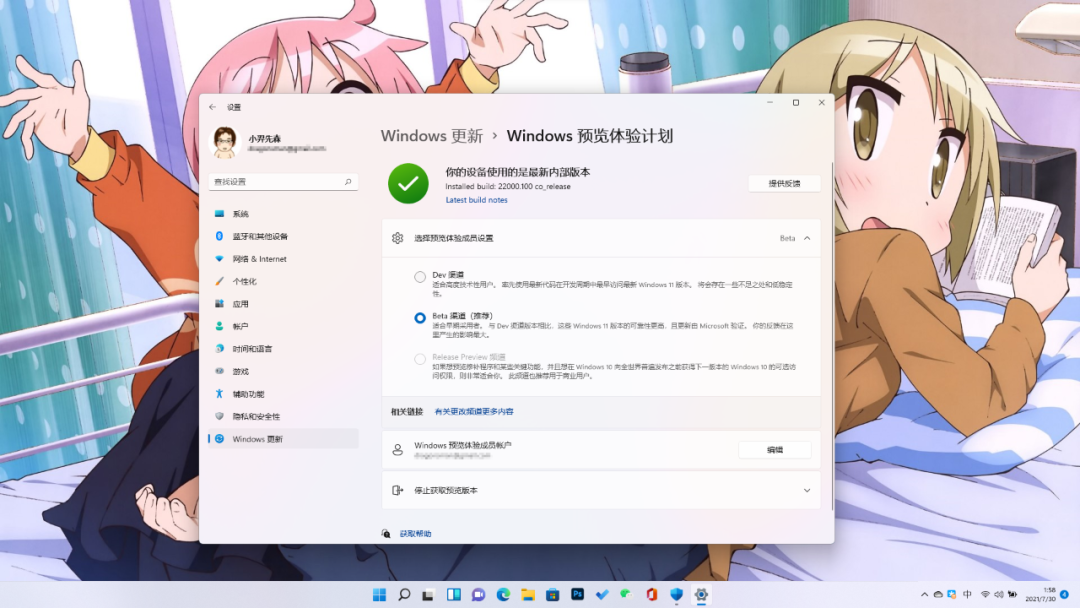
众所周知 Beta 通道是比较稳定的版本,目前不少 Windows 10 的用户以及之前的 Dev 用户都想加入到 Beta 通道,但是出现的问题蛮多的,一些用户并不能顺利加入到 Beta 通道,所以本文总结下正确进入 Win11 Beta 通道以及 Dev 切换方法。
符合硬件要求的Win10用户
如果你的电脑硬件符合 Windows 11 的最低要求,直接加入Windows 预览体验计划,选择 Beta 通道即可。具体步骤如下:
首先想知道自己的电脑符合硬件要求不,可以通过微软官方的 PC Health Check 功能检测。
1.需要加入 Windows 预览体验计划。
- 注册地址:
https://insider.windows.com/zh-cn
2.然后 Windows 10 登陆你的账号,打开设置 - 更新 - Windows 预览体验计划。
3.接下来选择 Beta 频道。
4.设置 - 更新和安全 - 然后单击检查更新。
5.获取 Windows 11 更新,等待下载安装,重启就完成了。
符合硬件要求的Win11用户
如果你之前进入 Dev 通道了,并且电脑硬件符合 Windows 11 的最低要求,这就很简单,直接进入 Windows 预览体验计划,然后选择 Beta 通道,重启系统就可以了。
强制DEV的用户
如果你的电脑达不到 Windows 11 最低硬件要求,然后通过修改注册表的方式,或者替换 DLL 的方法安装了 Windows 11 系统,那么这时候是不能顺利切换到 Beta 通道的,只能选择 Dev 跟预览通道。
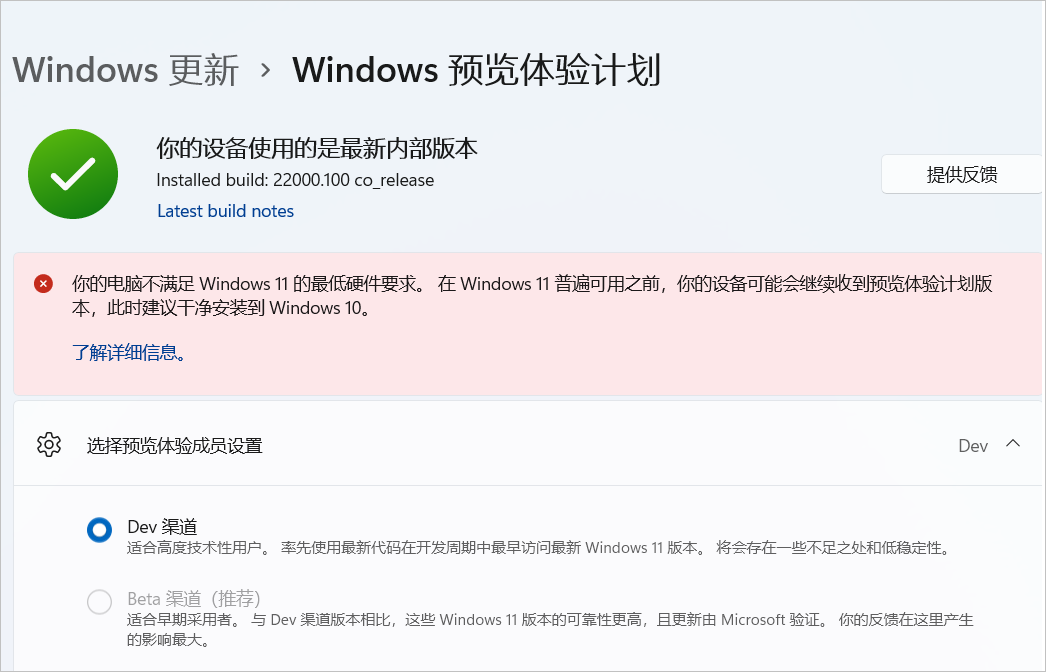
目前酷安有老哥给出了解决思路,就是想办法让系统硬件变成符合要求,尝试把同版本号但是符合要求机器的相关更新注册表全部提取出来,再覆写到不符合要求的机器上。这样的话就可以像他们一样自由切换 beta 或 dev;另一个则是想办法在改完Beta”后禁止系统退回RP,也就是禁止系统对目录的写权限。
现在这位老哥也提供了 "强切 beta 脚本" 和 注册表文件,使用很简单,先用管理员身份执行 "刷新脚本.cmd" 文件,进去按 S 键然后退出,然后重启系统。
这时候如果进入 Windows 预览体验计划显示空白界面,解决方法就是分别导入注册表文件 "WindowsSelfHost.reg"和 "WindowsUpdate.reg",重启系统。
- 刷新脚本:
https://xia1ge.lanzoui.com/iyktds5ngpc - 原帖地址:
https://www.coolapk.com/feed/28787119
一键切换工具
如果以上的方法,你都不能顺利的加入 Windows 11 Beta 通道,那么还可以试试这款 OfflineInsiderEnroll 一键切换通道的工具。
只要右键管理员身份运行 OfflineInsiderEnroll.cmd 文件,这里输入数字 2 选择 Beta 通道,重启系统。
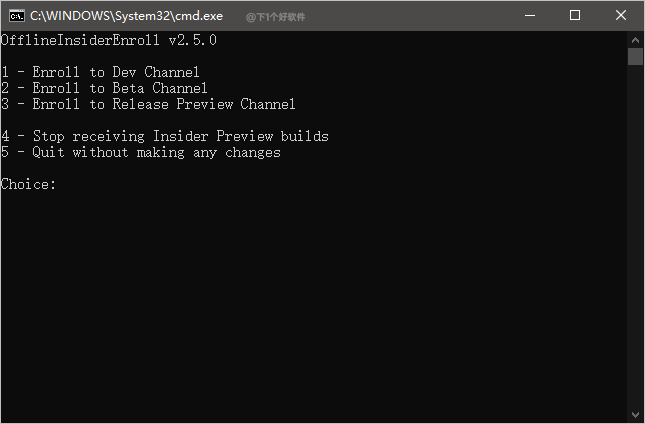
注:上面的 "刷新脚本.cmd" 也是基于 OfflineInsiderEnroll 修改制作的版本。
- OfflineInsiderEnroll:
https://github.com/abbodi1406/offlineinsiderenroll/releases
总结
想要追求比较稳定的用户,目前可以考虑加入 Beta 通道了,在接下来微软将发布推送 22000.111 新版本,相信会更稳定一些了。
而 Dev 通道就会进入新的阶段,也许会有一些新功能(支持安卓功能可能会在 Dev 通道先发布),但是 BUG 相对来说会更多,稳定性也会差些。
所以想尝鲜体验新功能的用户,先留在 Dev 通道吧,求稳等正式版的用户,可以加入 Beta 通道。
